複数のユーザーを一括でアップロードします。 その他>ユーザー情報をアップロード
◆アップロードデータ(ユーザー情報)の準備
Microsoft Excel などでユーザーアカウント情報を入力したタブ区切りのデータファイル(txt、tsv 等)を作成しておく必要があります。

<アップロードデータ>
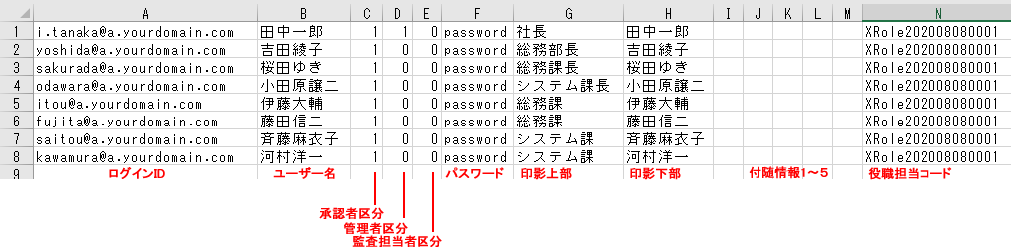
※ データファイルは表の形式で作成し、ヘッダーは含めません。
※ データの順序は次の通りです。
1. ログインID
2. ユーザー名
3. メールアドレス
4. 承認者区分(1=承認者 0=以外)
5. 管理者区分(1=システム管理者 0=以外)
6. 監査担当者区分(1=監査担当者 0=以外)
7. パスワード
8. 印影上部テキスト
9. 印影下部テキスト
10. ユーザー付随情報1
11. ユーザー付随情報2
12. ユーザー付随情報3
13. ユーザー付随情報4
14. ユーザー付随情報5
15. 役職担当コード
※ユーザー更新時は password(パスワード)をブランクに設定しておくと、ユーザーが変更したパスワードを維持できます。
複数のユーザーをまとめて追加する(ユーザー一括アップロード)
組織に多数のユーザーがいる場合は、Excelやスプレッドシートからユーザーアカウントをまとめて追加すると便利です。
- Streamlineにログインします。
- 管理者メニューの「組織とユーザー」をクリックします。
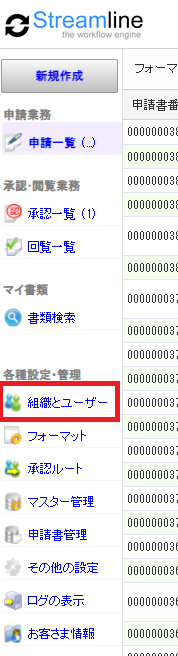
- 「ユーザーダウンロード」ボタンで既存ユーザーデータ(テキストファイル)をダウンロードします。

- (Excel作業)ダウンロードした既存ユーザーデータをExcelで開きます。
(ファイル>開くでUserXX.txtを選択) - (Excel作業)一括登録するユーザー情報を編集します。
アップロード仕様<データ定義>(*は必須項目)
1列目.ユーザーID*
2列目.ユーザー名*
3列目.承認者区分*(0:承認者ではない 1:承認者)
4列目.管理者区分*(0:システム管理者ではない 1:システム管理者)
5列目.パスワード*
6列目.印影上部テキスト
7列目.印影下部テキスト
8列目.役職担当コード*<仕様>
ユーザーIDが重複する場合、上書きされます。
パスワード列にデータを指定しなければ、既存データのパスワードは更新されません。
アップロードデータに見出し行(列のタイトル)は不要です。 - (Excel作業)編集が完了したらテキスト形式(タブ区切り)で保存します。
- 「ユーザーアップロード」ボタンで作成したテキストデータをアップロードします。